- Autor Jason Gerald [email protected].
- Public 2024-01-15 08:22.
- Última modificação 2025-01-23 12:43.
Este wikiHow ensina como manter o anonimato enquanto navega na Internet. Além disso, este artigo também discute como encontrar sites de proxy online, bem como habilitar proxies nos navegadores Chrome, Firefox, Microsoft Edge, Internet Explorer e Safari. Navegar por proxies pode manter o anonimato do tráfego da Internet. No entanto, lembre-se de que a parte ou organização que controla o proxy ainda pode ver os dados inseridos ao usar o proxy.
Etapa
Método 1 de 3: seguindo as etapas gerais de privacidade
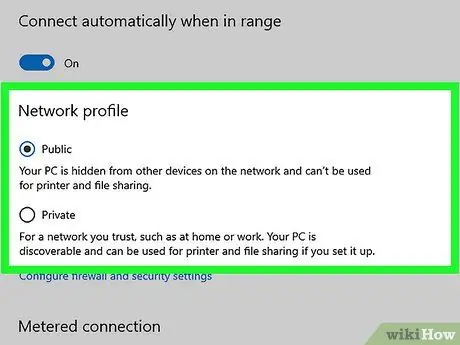
Etapa 1. Tanto quanto possível, use uma rede segura
Embora possa ser tentador navegar na Internet em uma rede pública desprotegida, você fica vulnerável a outros usuários conectados à rede. Portanto, use sua rede privada doméstica ou outra rede protegida se quiser navegar na Internet em trânsito.
A maioria dos locais públicos, como cafés ou aeroportos, oferece uma conexão protegida com a Internet
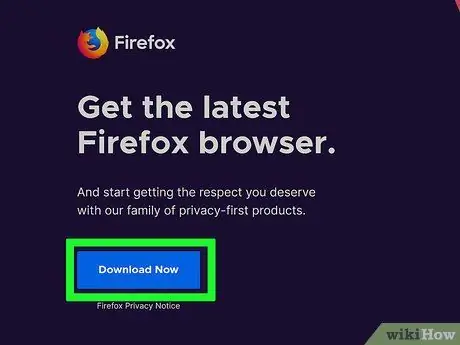
Etapa 2. Use um navegador seguro
Por exemplo, o Firefox tem configurações de segurança integradas que impedem o rastreamento e outros problemas de segurança normalmente encontrados em outros navegadores. Se você quiser usar um navegador com um sistema de segurança mais especializado, tente usar o Tor.
Outra opção para tentar é o Opera com uma VPN embutida que pode ser ativada para ocultar o tráfego de navegação na Internet
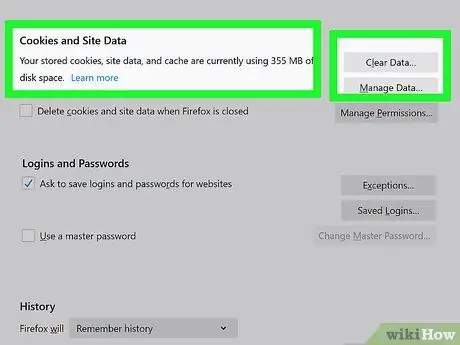
Etapa 3. Exclua os cookies do rastreador
Ao remover os cookies que rastreiam a atividade na Internet, você pode reduzir o número de anúncios e e-mails direcionados que aparecem em seu navegador.
O artigo relacionado também inclui instruções para enviar uma solicitação Do Not Track (Do Not Track). Essas solicitações são mensagens que os navegadores enviam aos sites para que os sites que você visita não usem suas informações
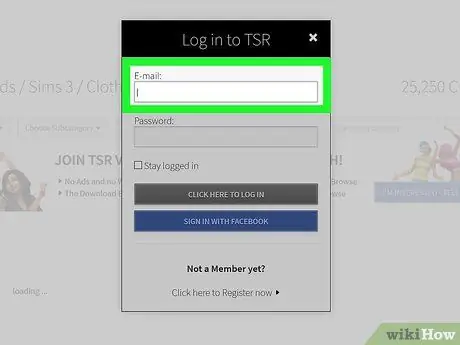
Etapa 4. Não digite seu endereço de e-mail nos sites que visita
Exceto nas redes sociais, não inclua o seu endereço de e-mail ou outras informações pessoais nos sites que visita.
Se o site que você está tentando acessar exigir que você insira um endereço de e-mail, crie um endereço de e-mail de spam que não use nenhuma informação pessoal. Depois disso, use esse endereço para ir para o site desejado
Método 2 de 3: usando um proxy baseado na web
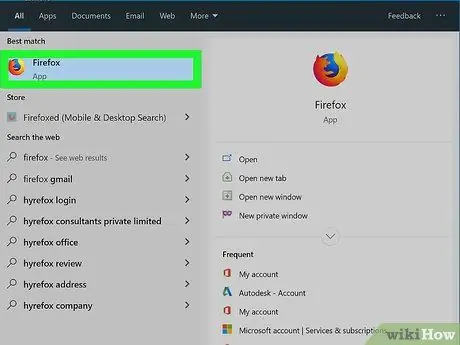
Etapa 1. Abra o navegador desejado
Chrome, Firefox, Edge (Windows) e Safari (Mac) são navegadores poderosos que oferecem suporte a proxies.
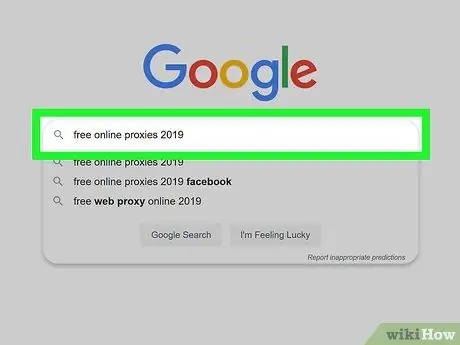
Etapa 2. Procure um proxy online
Digite proxies online grátis 2017 na barra de pesquisa do seu navegador e pressione Enter. Alguns dos serviços de proxy confiáveis incluem:
- Anônimo
- VPNBook
- FilterBypass
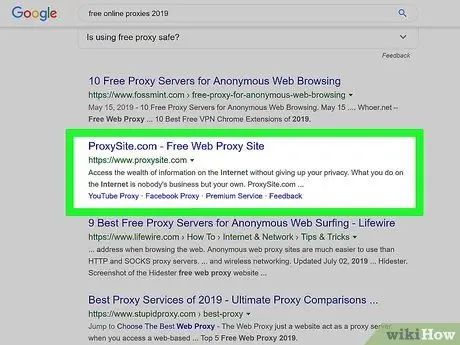
Etapa 3. Abra o site proxy
Clique no link do site para ir para o site proxy.
Tente descobrir mais sobre o proxy selecionado antes de usá-lo
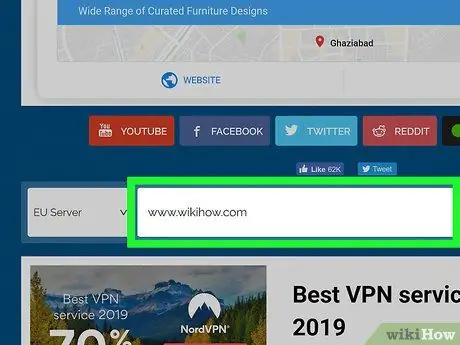
Etapa 4. Digite o nome do site que deseja acessar na barra de pesquisa de proxy
Normalmente você pode ver uma barra como esta no meio da página do site proxy. Esta barra é a barra de pesquisa de proxy.
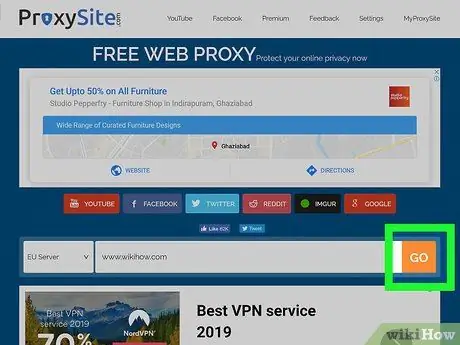
Etapa 5. Clique no botão "Pesquisar" ou "Ir"
Este botão geralmente está abaixo do campo de pesquisa. Depois de clicadas, as pesquisas no site (por exemplo, Facebook) serão executadas por meio do proxy, portanto, não há necessidade de passar ou fazer login na rede da escola.
Método 3 de 3: usando um proxy de navegador
cromada
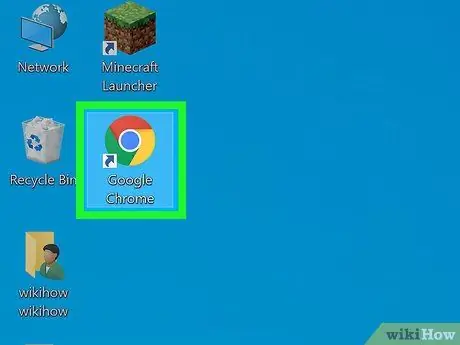
Etapa 1. Abra o Chrome
O navegador é marcado por um ícone de bola vermelho, amarelo, verde e azul.
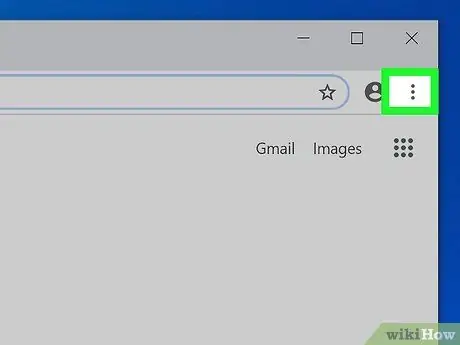
Etapa 2. Clique
Ele está no canto superior direito da janela do Chrome.
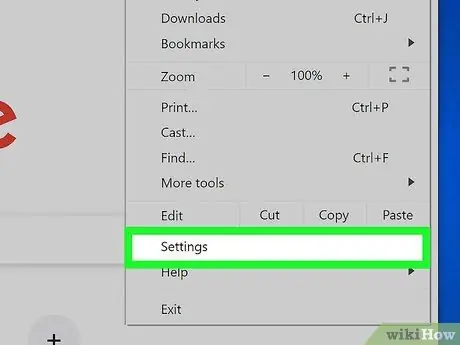
Etapa 3. Clique em Configurações
Essa opção está na parte inferior do menu suspenso.
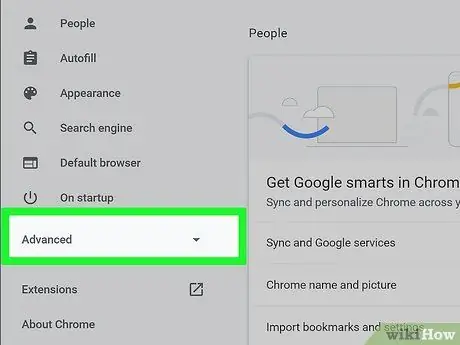
Etapa 4. Role para baixo e clique em Avançado
Esta opção está na parte inferior da página de configurações (“Configurações”).
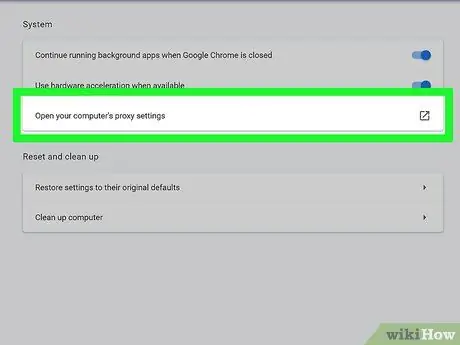
Etapa 5. Role para baixo e clique em Abrir configurações de proxy
Esta opção está na seção "Sistema" na parte inferior da página. Uma vez clicado, a janela “Opções da Internet” (Windows) ou “Rede” será exibida (Mac).
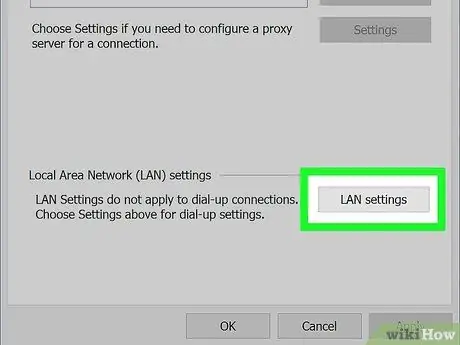
Etapa 6. Clique em Configurações de LAN
Está na seção "Configurações de rede local (LAN)", na parte inferior da página.
Em computadores Mac, marque a caixa "Configuração automática de proxy"
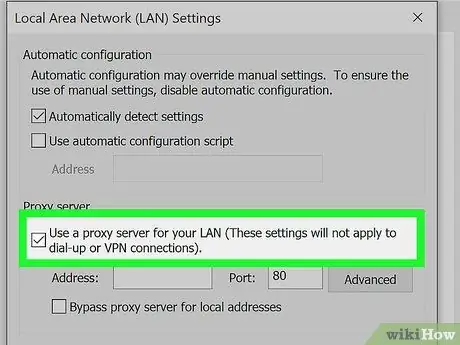
Etapa 7. Marque a caixa "Usar um servidor proxy para sua LAN"
Esta caixa está sob o título "Servidor proxy".
Em um Mac, digite o endereço do servidor proxy no campo de texto que aparece
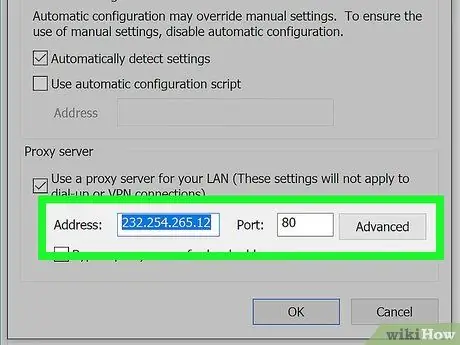
Etapa 8. Insira as informações do servidor proxy
Preencha os seguintes campos:
- ” Endereço ”- Insira o endereço do servidor proxy neste campo.
- ” Porta ”- Digite o número da porta do servidor proxy neste campo.
- Em um Mac, certifique-se de que a caixa "Usar modo FTP passivo (PASV)" esteja marcada.
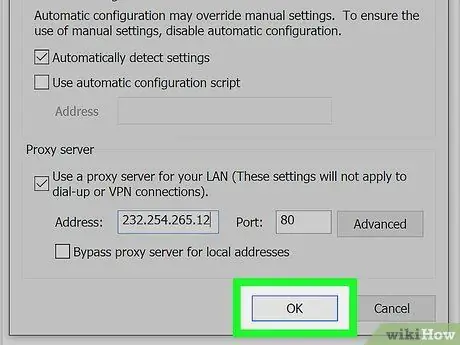
Etapa 9. Clique em OK
Depois disso, as configurações de proxy serão salvas.
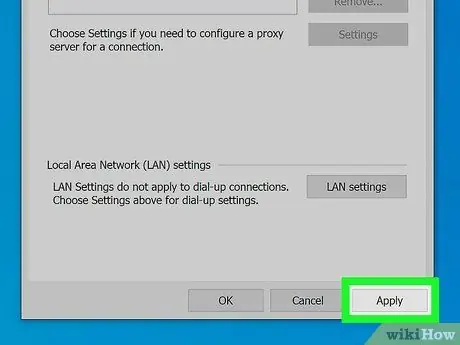
Etapa 10. Clique em Aplicar
Uma vez clicado, as configurações serão aplicadas. Agora você pode navegar na internet anonimamente através do Google Chrome. No entanto, você precisará reiniciar seu navegador primeiro.
- A configuração “Opções da Internet” também será aplicada ao Internet Explorer. Isso significa que o proxy do Chrome também funciona no IE.
- A configuração “Rede” no Mac também será aplicada ao Safari, portanto, o proxy Chrome usado também funcionará no Safari.
Raposa de fogo
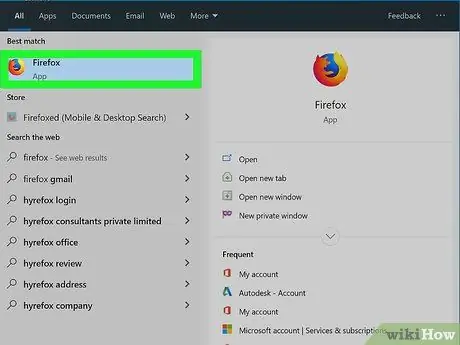
Etapa 1. Abra o Firefox
O navegador é marcado por um ícone de globo azul com uma raposa laranja ao redor.
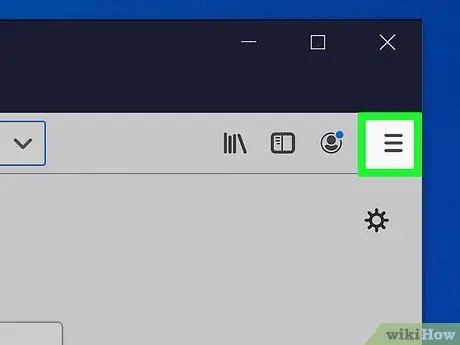
Etapa 2. Clique em
Ele está no canto superior direito da janela do navegador.
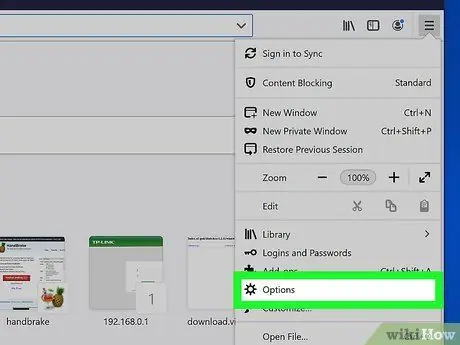
Etapa 3. Clique em Opções (Windows) ou Preferências (Mac).
É um ícone de engrenagem na parte inferior do menu suspenso.
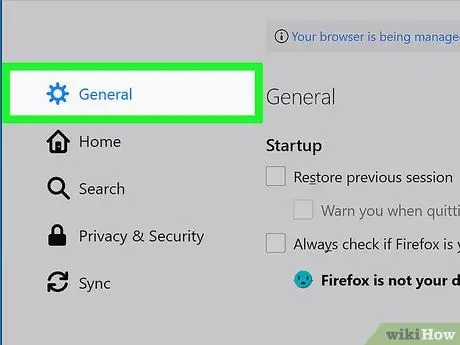
Etapa 4. Clique em Avançado
As guias abaixo estão no lado esquerdo da janela do Firefox.
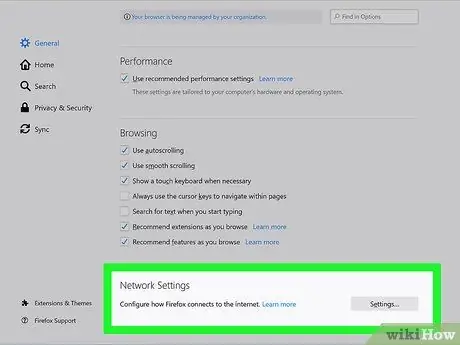
Etapa 5. Clique na guia Rede
Esta guia está no topo da página “Avançado”.
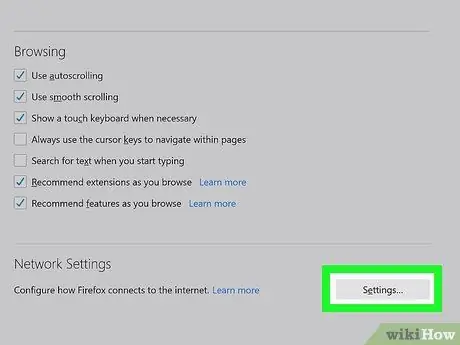
Etapa 6. Clique em Configurações
Esta opção está à direita do título "Conexão".
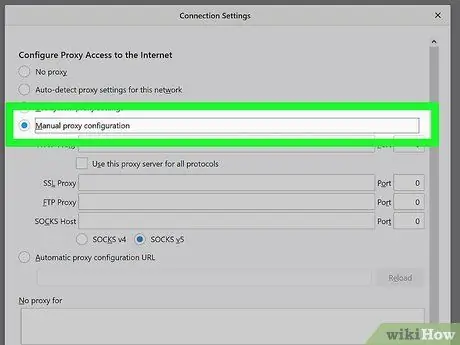
Etapa 7. Clique no círculo de configuração de proxy manual
Esta opção é a última opção de rádio disponível sob o título "Configurar proxies para acessar a Internet".
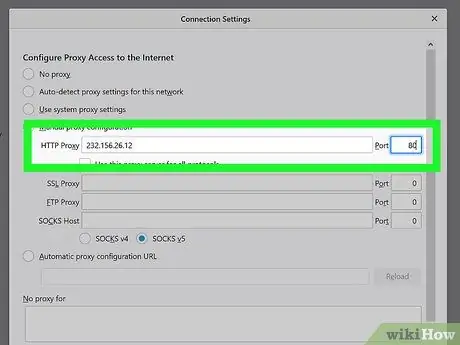
Etapa 8. Insira as informações do proxy
Você precisa preencher os seguintes campos:
- ” Proxy ”- Digite o endereço do servidor proxy que deseja usar.
- ” Porta ”- Insira o número da porta do servidor proxy neste campo.
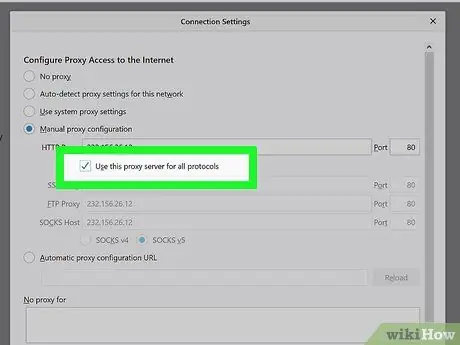
Etapa 9. Marque a caixa "Usar este servidor proxy para todos os protocolos de servidor"
Esta caixa está logo abaixo da coluna Proxy
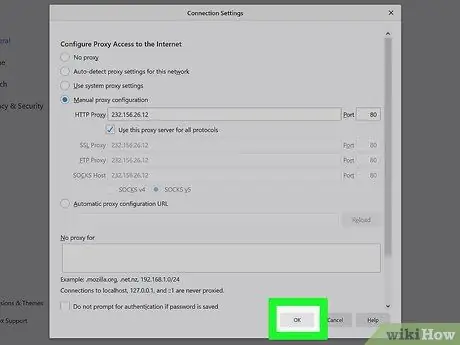
Etapa 10. Clique em OK
Está na parte inferior da janela. Depois disso, as configurações serão salvas.
Internet Explorer
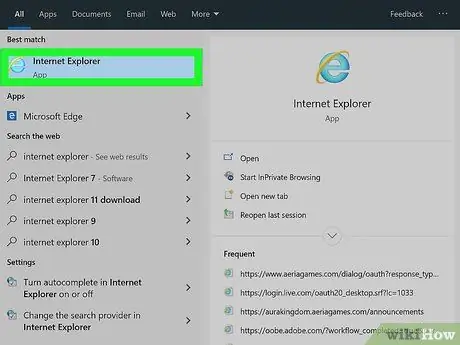
Etapa 1. Abra o Internet Explorer
O navegador é marcado por um ícone “e” azul envolto em uma fita amarela.
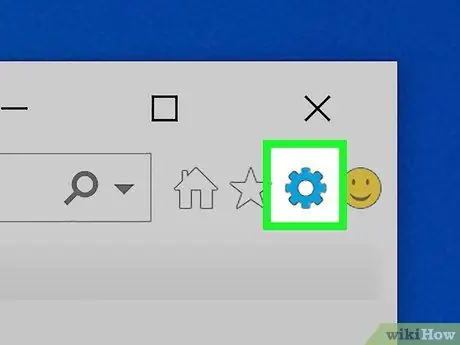
Etapa 2. Clique em ️
Ele está no canto superior direito da janela do Internet Explorer.
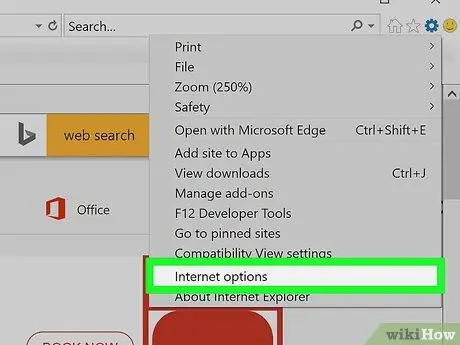
Etapa 3. Clique em Opções da Internet
Essa opção está na parte inferior do menu suspenso.
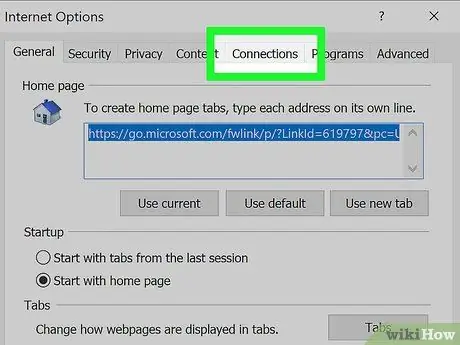
Etapa 4. Clique na guia Conexões
Esta guia está na parte superior da janela “Opções da Internet”.
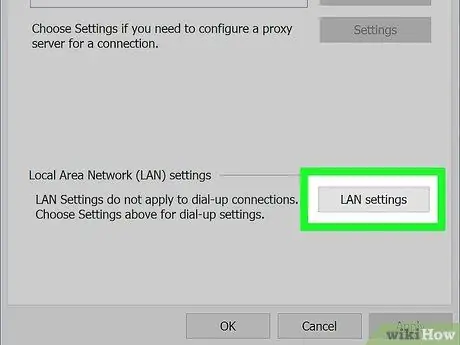
Etapa 5. Clique em Configurações de LAN
Este botão está sob o título "Configurações de rede local (LAN)", na parte inferior da página.
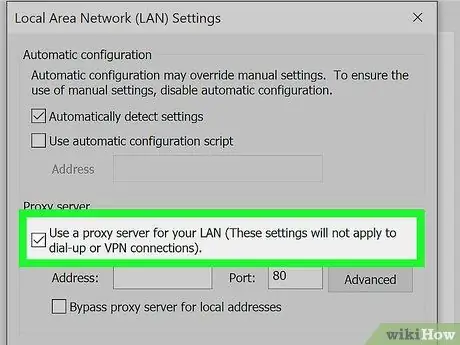
Etapa 6. Marque a caixa "Usar um servidor proxy para sua LAN"
Esta caixa está sob o título "Servidor proxy".
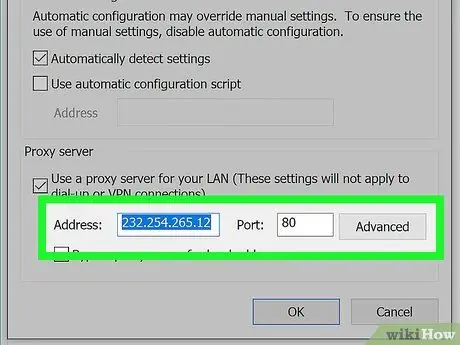
Etapa 7. Insira as informações do servidor proxy
Preencha os seguintes campos:
- ” Endereço ”- Insira o endereço do servidor proxy neste campo.
- ” Porta ”- Insira o número da porta do servidor proxy neste campo.
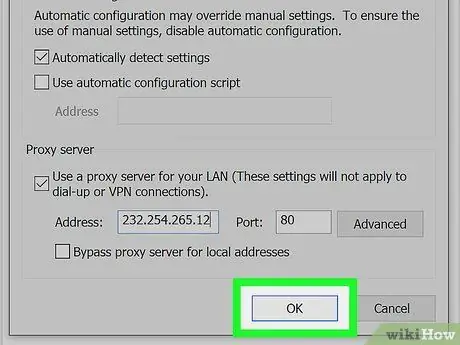
Etapa 8. Clique em Aplicar
Depois disso, as configurações serão aplicadas. Agora você pode navegar na Internet anonimamente através do Internet Explorer. No entanto, pode ser necessário reiniciar o navegador primeiro.
Esta configuração também se aplica ao Google Chrome
Borda
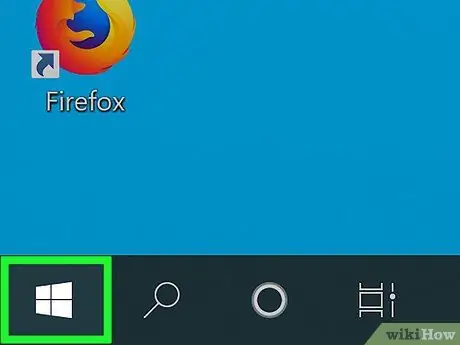
Etapa 1. Abra o menu Iniciar
Clique no logotipo do Windows no canto inferior esquerdo da tela.
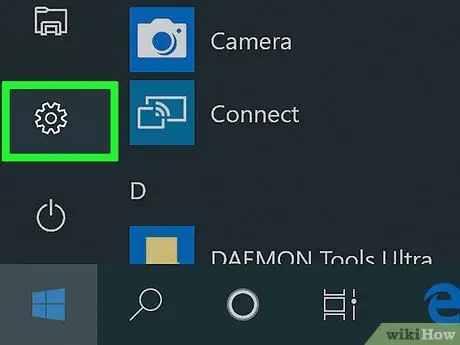
Etapa 2. Clique em “Configurações”
Ele está no canto inferior esquerdo da janela Iniciar.
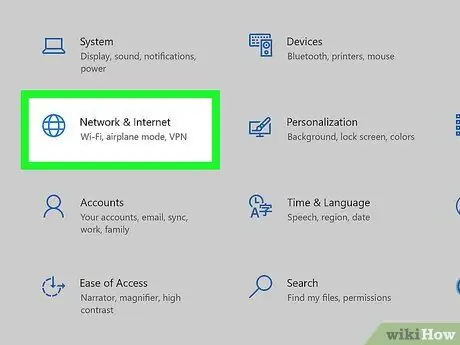
Etapa 3. Clique
"Redes e Internet".
A opção com o ícone do globo está na janela “Configurações”.
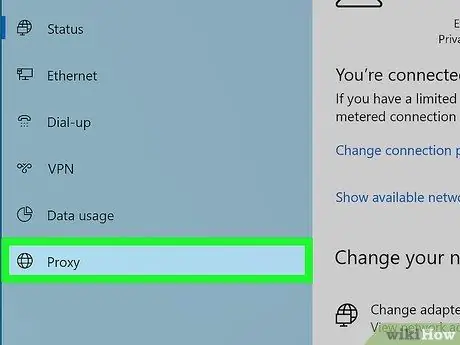
Etapa 4. Clique na guia Proxy
Esta guia está abaixo da coluna de opções no lado esquerdo da janela “Rede e Internet”.
Pode ser necessário deslizar a coluna para a esquerda para ver esta guia
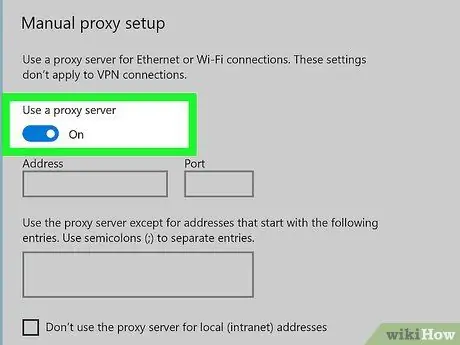
Etapa 5. Habilite o servidor proxy
Clique na opção sob o título "Usar um servidor proxy".
Se você vir o texto "On" abaixo dessa opção, os proxies Edge já estão habilitados
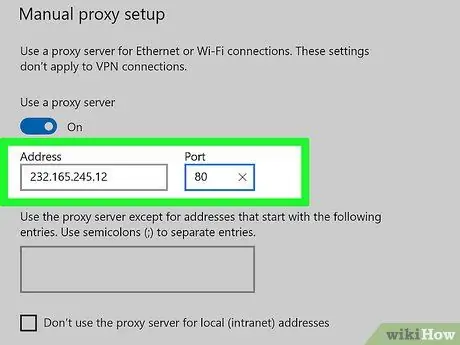
Etapa 6. Insira as informações do servidor proxy
Preencha os seguintes campos:
- ” Endereço ”- Insira o endereço do servidor proxy neste campo.
- ” Porta ”- Digite o número da porta do servidor proxy neste campo.
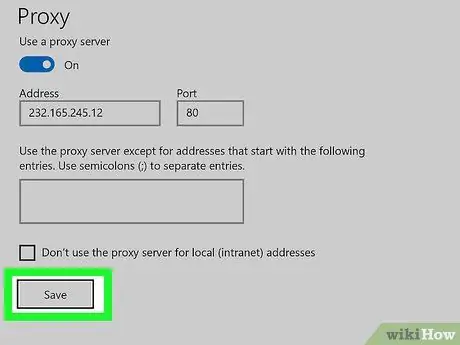
Etapa 7. Clique em Salvar
Está no final da página. Depois disso, as configurações de proxy serão aplicadas ao Microsoft Edge. No entanto, pode ser necessário reiniciar o Edge para que as alterações tenham efeito.
Safári
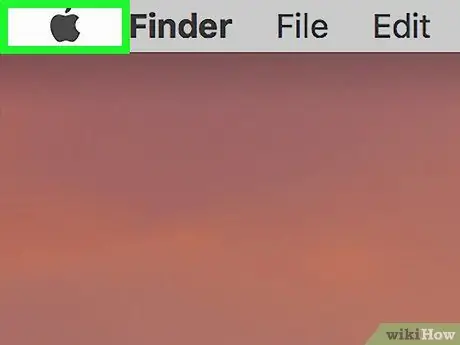
Etapa 1. Abra o menu Apple
Ele está no canto superior esquerdo da tela.
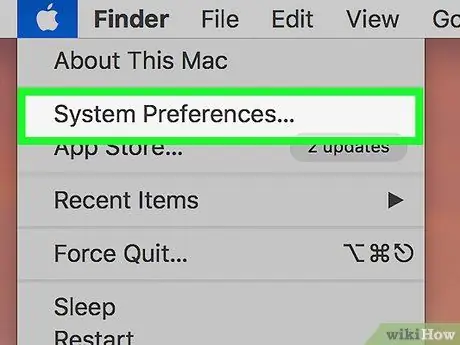
Etapa 2. Clique em Preferências do sistema
Ele está no topo do menu suspenso.
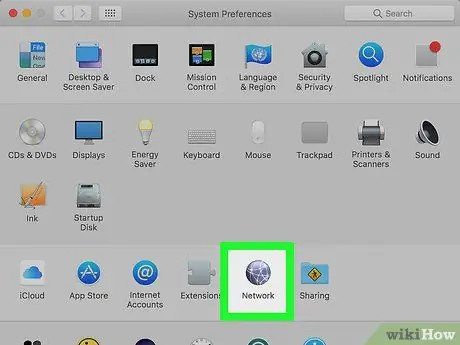
Etapa 3. Clique no ícone Rede
Este ícone de globo é exibido no menu “Preferências do sistema”.
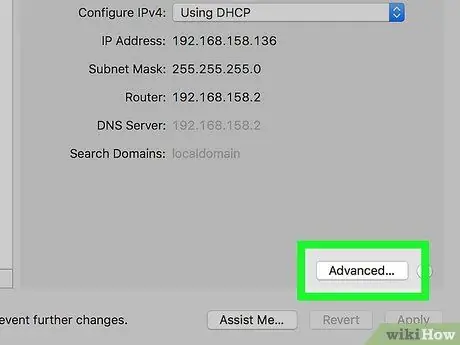
Etapa 4. Clique em Avançado
Ele está no meio da página “Rede”.
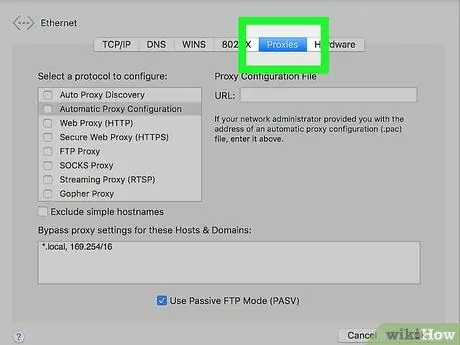
Etapa 5. Clique na guia Proxies
É uma guia na parte superior da janela.
Pode ser necessário clicar no ícone de cadeado e inserir o nome do administrador e a senha primeiro
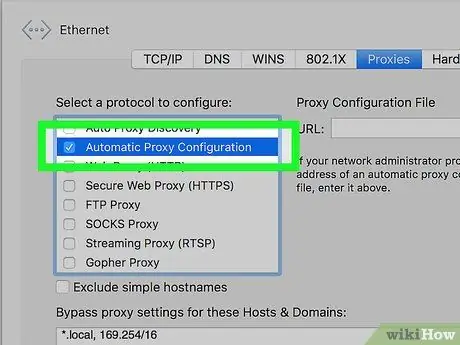
Etapa 6. Marque a caixa "Configuração automática de proxy"
Esta caixa está abaixo do título “Selecione um protocolo para configurar” no lado esquerdo da janela “Proxies”.
Se esta caixa já estiver marcada, clique no texto “ Configuração automática de proxy ”.
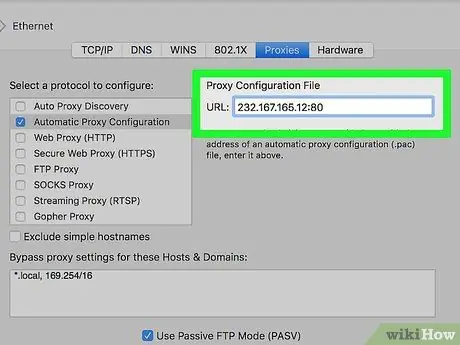
Etapa 7. Digite o endereço do proxy
Digite o endereço no campo de texto “URL do arquivo de configuração do proxy”.
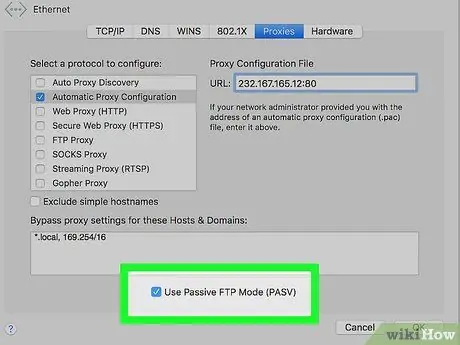
Etapa 8. Certifique-se de que a caixa "Usar modo FTP passivo (PASV)" esteja marcada
Caso contrário, clique na caixa de seleção vazia antes de continuar.
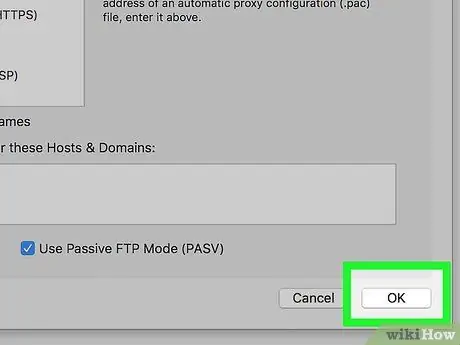
Etapa 9. Clique em OK
Este botão está na parte inferior da página. Depois disso, o servidor proxy Safari será configurado.
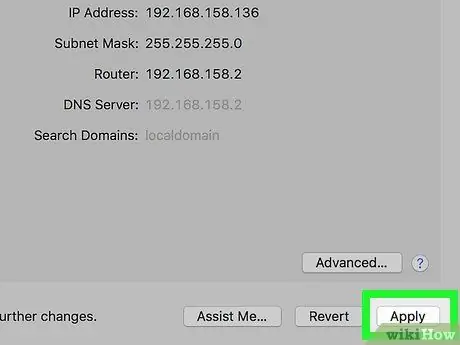
Etapa 10. Clique em Aplicar
Depois disso, as configurações serão aplicadas ao Safari. Pode ser necessário reiniciar o Safari se o navegador ainda estiver aberto.
Esta configuração também se aplica ao Chrome
Pontas
- Muitas universidades e locais de trabalho têm servidores proxy dedicados.
- Lembre-se de que, ao usar um proxy, o proprietário do proxy pode fazer login, inserir e salvar todas as informações que passam pelo proxy.
Aviso
- Proxies abertos e serviços VPN (rede privada virtual) pagos podem registrar seu endereço IP em seus servidores locais e passar seu endereço IP real para servidores de terceiros, intencionalmente ou não. Portanto, é uma boa ideia desconfiar de serviços como serviços anônimos absolutos, independentemente das ofertas que são feitas para você. Até o momento, o Tor é o serviço de proxy de anonimato público mais forte que pode ser usado para acessar sites armazenados ou exibidos em serviços convencionais.
- Alguns sites (por exemplo, Google) bloqueiam o tráfego do Tor por algum motivo.
- A Convenção da União Européia sobre Crimes Cibernéticos (2001) afirma claramente que o uso de procurações abertas é um crime.
- Proxies abertos são muito úteis para hackers. Eles podem capturar cookies de sessão não criptografados e informações pessoais (usando HTTP em vez de S) que vai para o proxy. O navegador Tor define HTTPS em sua conexão. Você também pode usar a extensão "HTTPS-Everywhere" no Firefox para obter a mesma funcionalidade / configurações.






